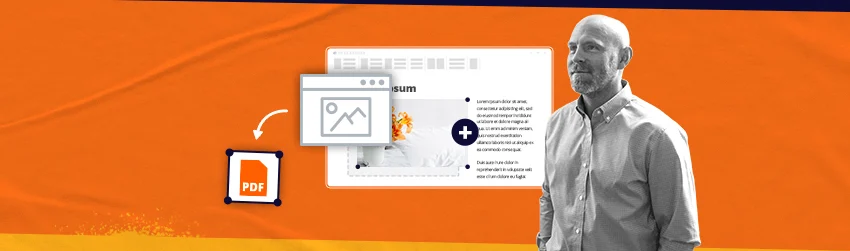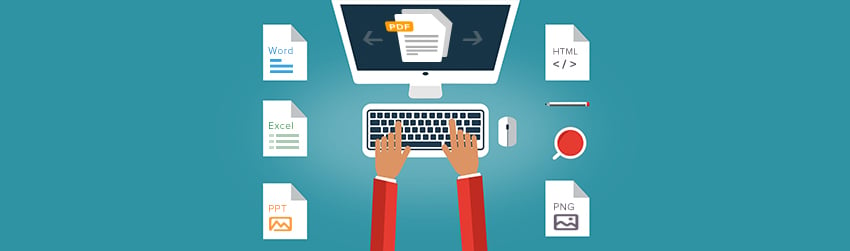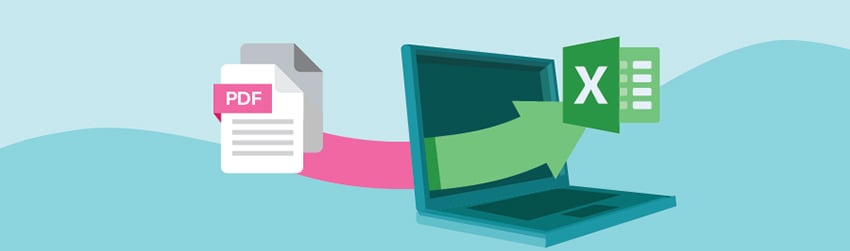画像豊富なレポートをまとめようとしている、文書のスナップショットを共有したい、またはファイルをより利用しやすくしたい場合でも、JPGからPDFへの画像変換方法を理解することは価値あるスキルです。このブログ投稿では、簡単で効率的な方法を提供し、作業を完了するための手順をステップバイステップでガイドします。以下が対象内容です:
無料のオンラインJPGからPDFへのコンバーターを使用して画像を変換する
PDF Editor Suiteでデスクトップ上で無料で画像をPDFに変換する
WindowsでJPGをPDFファイルに変換する
MacでJPGをPDFファイルに変換する
Appleデバイスを使用してJPGをPDFファイルに変換する
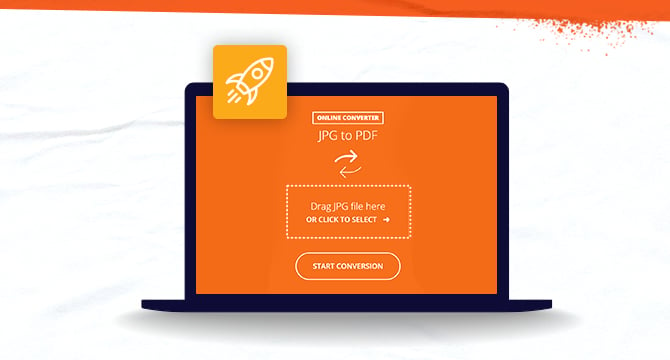
無料のオンラインJPGからPDFへのコンバーターを使用して画像を変換する
JPGファイルをPDFファイルに変換する手軽で簡単な方法は、FoxitのjpegからPDFコンバーターを使用することです。これが良いアイデアである理由をご紹介します。
高速かつ正確なJPGからPDFへのコンバーター
当社のオンラインコンバーターは、画像をPDF文書に瞬時に変換します!変換には書式設定、ハイパーリンク、その他のファイル属性も含まれます。
安全な使用
Foxitはファイルの変換が完了すると、すべての複数のJPG画像とPDFファイルを削除することで、お客様のプライバシーとセキュリティを保護します。他の誰かがお客様のファイルに不正にアクセスすることを心配する必要はありません。
プラットフォーム間での互換性
Windows、Mac、Linuxのいずれをお好みでも、当社のPDFツールが提供するすべての利点をお楽しみいただけます。
高品質な変換
毎回最高品質の結果をお約束します。毎回鮮明で明確なPDFをご期待いただけます。
画像変換のための簡単なドラッグ・アンド・ドロップ操作
画像をPDF形式に変換することは、単純にドラッグ・アンド・ドロップのプロセスです。方法は以下の通りです。
- 画像ファイル(.jpeg、.png、.gif、.bmp、または.tiffファイル形式)を当社のオンラインJPGからPDFへのコンバーターにドラッグ・アンド・ドロップしてください。追加したファイルはコンバーターの下に一覧表示されます。
- 上矢印と下矢印をクリックして必要に応じてファイルを並び替えるか、ゴミ箱ボタンをクリックしてファイルを削除します。
- 変換開始をクリックします。Foxitのサービスが画像ファイルをPDFファイルに変換しますので、変換が完了するまでお待ちください。
- ファイルをダウンロードをクリックして、ファイルをコンピューターに保存します。
Foxit画像からPDFオンラインコンバーターを使用してJPGをPDFファイルに変換する手軽で簡単な方法です。画像をドラッグ・アンド・ドロップし、変換をクリックして、変換されたファイルをダウンロードしてください。
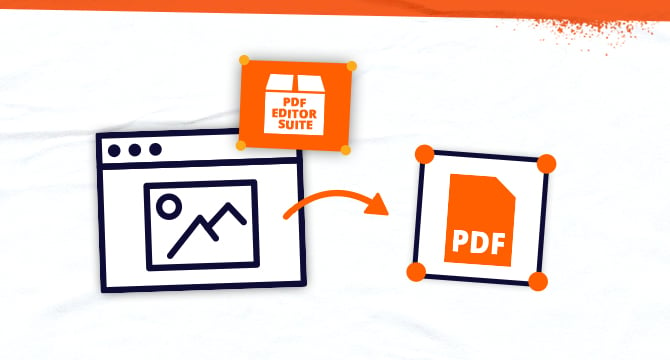
PDF Editor Suiteでデスクトップ上で無料で画像をPDFに変換する
写真をPDF形式に変換する機能など、コスト効率の良い統合PDF・電子署名ソリューションをお求めの場合は、Foxit PDF Editor Suiteをお試しください。14日間の無料トライアルをご利用いただけます。
チームでお仕事ですか?Foxit PDF Editor Suite for Teamsも14日間無料でお試しいただけます。
無料トライアルをダウンロード
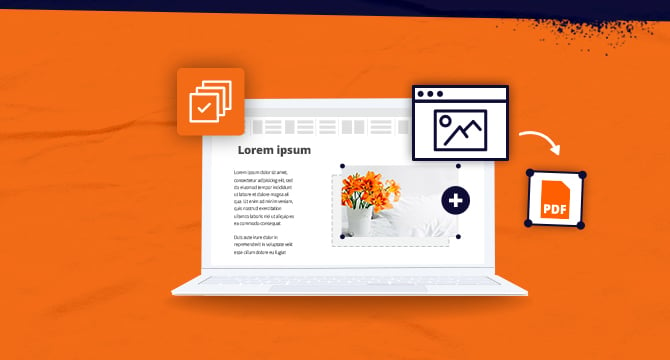
WindowsでJPGをPDFファイルに変換する
本当にWindowsを使用して空の画像ファイルや複数の画像をPDF形式に変換できるのでしょうか?はい、できます。方法は以下の通りです。
- 画像をダブルクリックしてフォトアプリで開きます。Windowsデバイスでフォトアプリではなく、使用していた他の写真アプリで開いた可能性があります。その場合は、ウィンドウを閉じて、表示したい写真を右クリックし、プログラムから開くを選択してからフォトを選択してください。
- PDFファイルに複数の写真を追加します。左上隅のすべての写真を表示をクリックし、右上の選択をクリックします。次に、追加したい各写真をクリックします。
- 印刷をクリックします。
- プリンタードロップダウンリストでPDFに印刷を選択します。各写真は別々のシートとして追加されます。
- 右パネルの矢印をクリックして最終的な外観を確認します。
- 印刷ボタンをクリックしてファイルブラウザーを開きます。
- ファイルに名前を付けて保存します。
- ダウンロードをクリックします。これで写真がPDFとして保存されました。
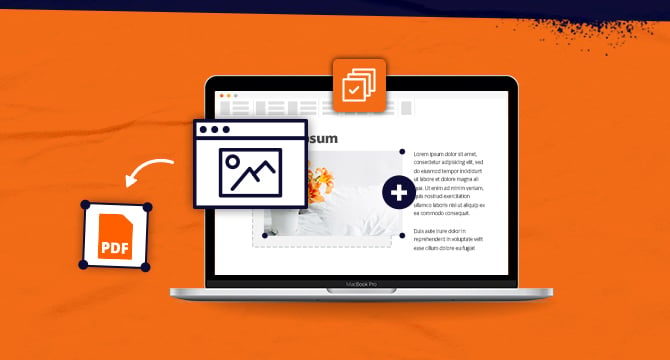
MacでJPGをPDFファイルに変換する
- MacでPreviewアプリを開きます。
- ファイルメニューをクリックし、MacでPreviewで開くを選択します。
- 変換したい画像を選択します。1つ変換したい場合は一度クリックして選択します。Macで複数の写真を選択するには、各写真をクリックしながらCommandキーを押し続けます。
- 開くボタンをクリックします。Macから複数の写真を選択し、それらを並び替えたい場合は、左のサイドバーで上下にドラッグします。
- ファイルメニューをクリックし、PDFとして書き出すを選択します。
- PDFの名前を入力します。
- 「場所」ドロップダウンメニューからMac上の保存場所を選択します。
- Mac上の保存ボタンをクリックします。
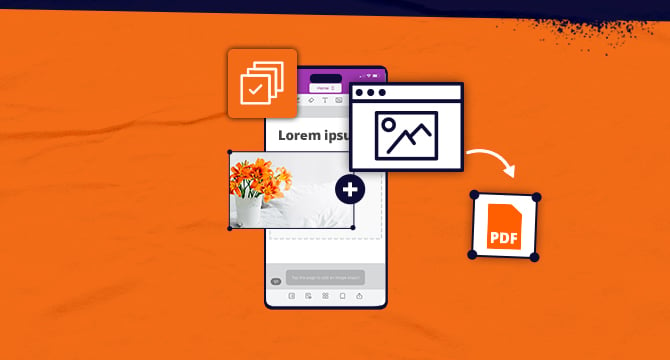
AppleデバイスでJPGをPDFファイルに変換する
iPhoneまたはiPadで写真アプリを開きます。
iPhoneまたはiPadで変換したい写真をタップしてホールドします。
メニューで印刷をタップします。これでプリンターオプション画面が開きます。
写真プレビューをズームアウトします。
共有アイコンをタップします。これで共有オプションを含むメニューが展開されます。このメニューの上部に、「写真」のすぐ下に「PDF書類」が表示されます。
ファイルに保存をタップします。iPhoneまたはiPadでPDF書類を保存する場所を選択するよう求められます。
保存をタップします。
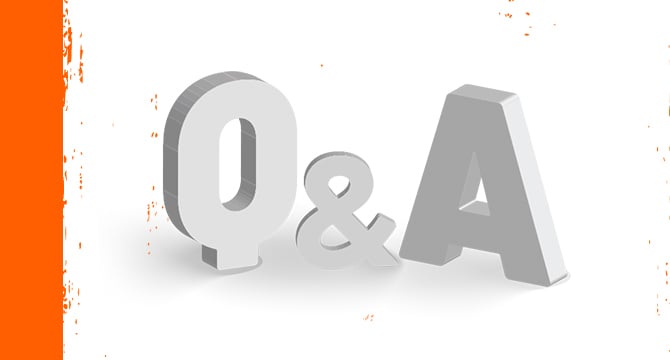
画像からPDFへの変換に関するよくある質問
Foxit オンラインJPGからPDFへのコンバーターはどのプラットフォームをサポートしていますか?
Foxit オンラインJPGからPDFへのコンバーターは、画像からPDFへの変換においてすべてのコンピューターとオペレーティングシステムをサポートしています。
オンラインJPGからPDFへのコンバーターの要件は何ですか?
JPG画像からPDFオンライン変換サービスを使用するには、コンピューター、ブラウザー、インターネット接続が必要です。この3つがあれば、すべて準備完了です!
デスクトップでJPGからPDFへのコンバーターを入手できますか?
はい!Foxit PDF Editorをダウンロードして、デスクトップでFoxit変換画像オンラインサービスやその他の必要な機能を入手してください。
品質を犠牲にすることなくファイルサイズを減らすために変換されたPDFを圧縮できますか?
はい、当社のPDF圧縮ツールを使用してPDFファイルを圧縮してください。
変換されたPDFファイルを結合できますか?
はい、当社の無料オンラインPDF結合サービスを使用してください。
画像ベースのPDFをWordに変換できますか?
はい、当社の無料オンラインPDFからWordを使用してください。
今日から始めましょう
Foxitの堅牢なPDFツールにより、画像の変換やファイルの編集が数秒で簡単にできます。今日から当社のプラットフォームにサインアップしてください。